PPT如何裁剪声音或如果裁剪音乐
1、打开PPT文稿。
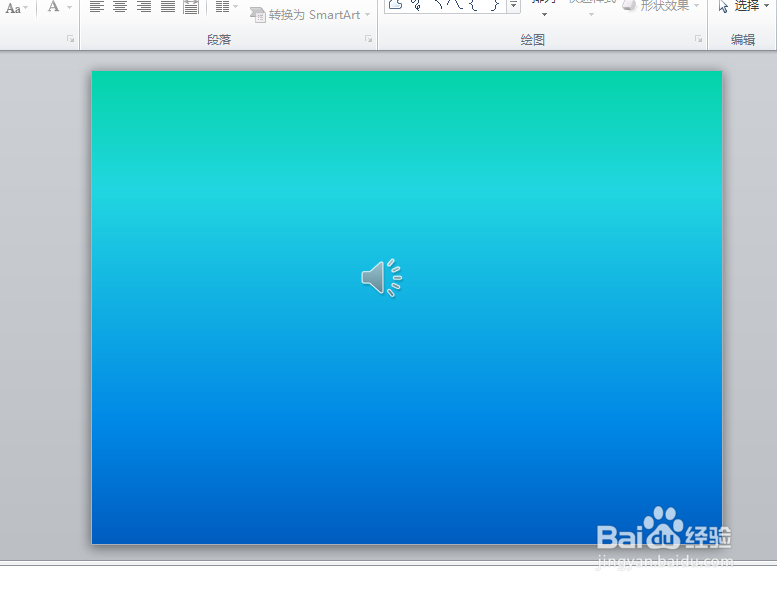
2、点击音乐文件,播放。
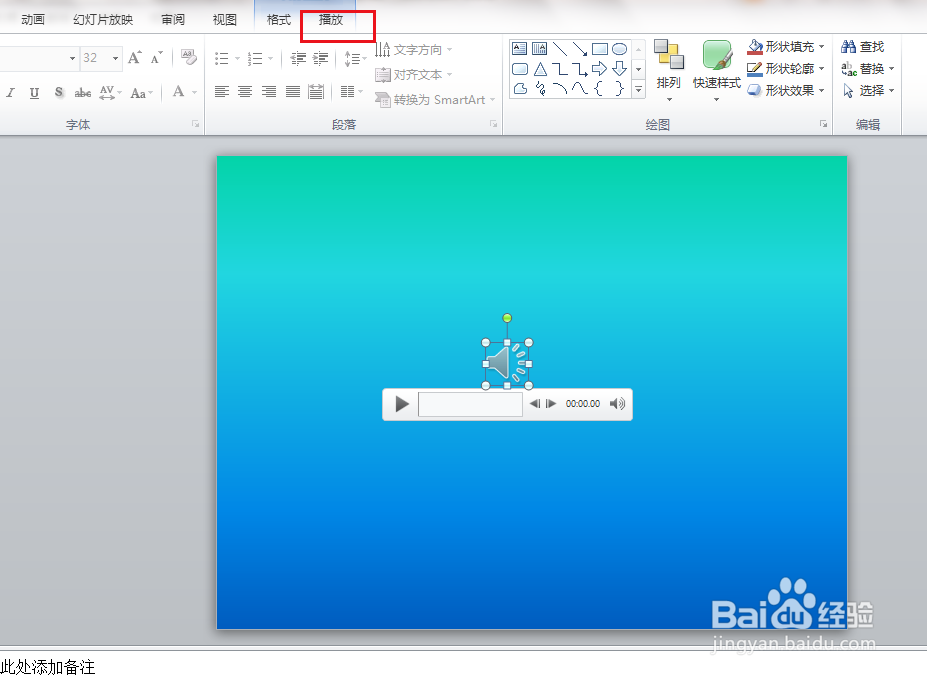
3、在播放选项卡下,点击剪裁音频。
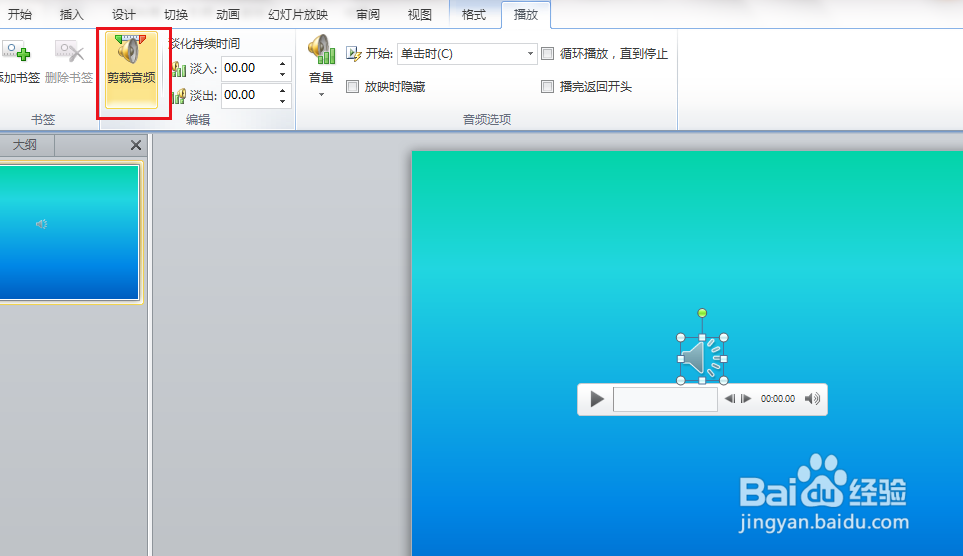
4、弹出对话框,点击开始播放。
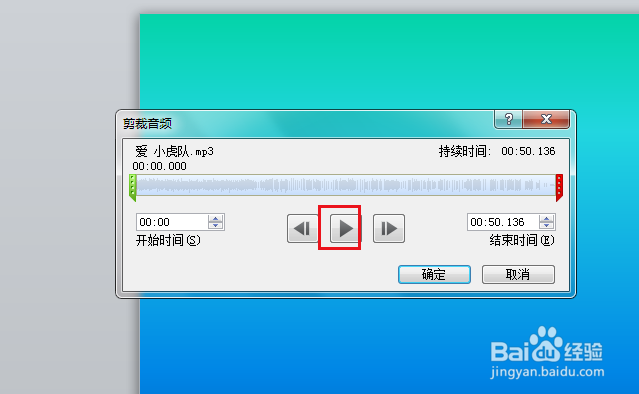
5、当播放到合适位置点击停止。
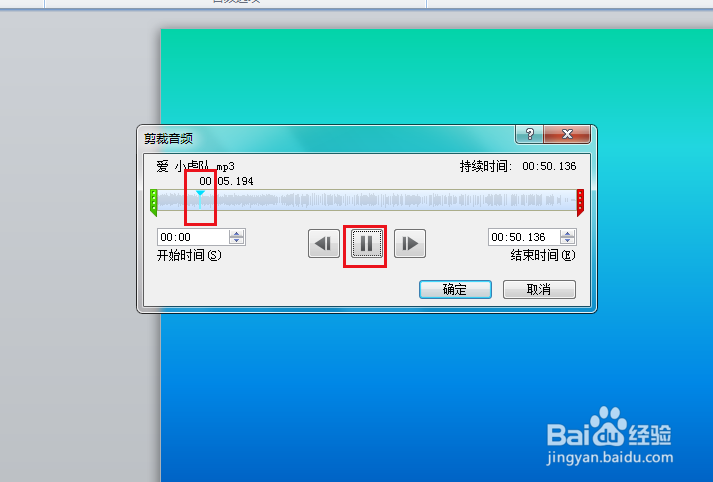
6、记住开始时间05.194,点击开始按钮,继续播放。
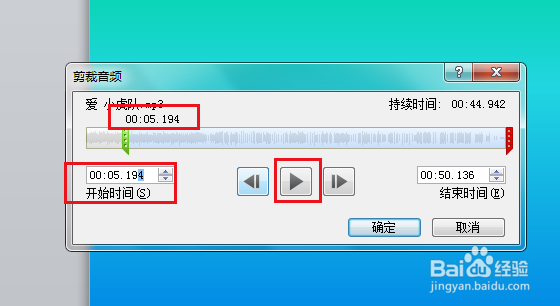
7、当播放彩昆救到合适位置点击停止按钮宿栗,记住时间40.645。
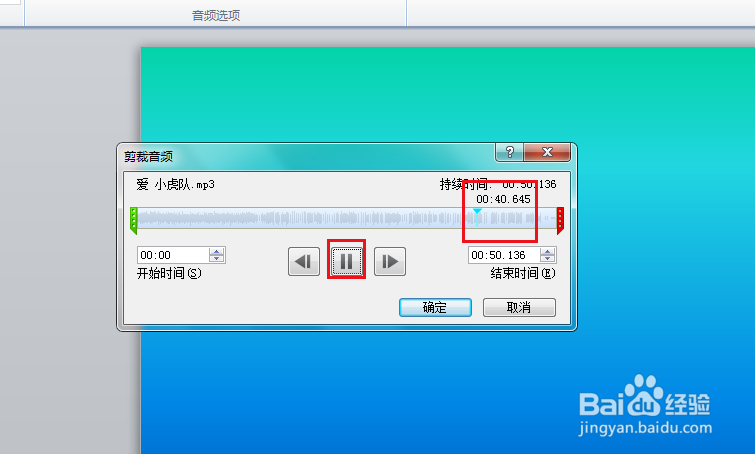
8、分别输入好开始时间与结果时间,确定。
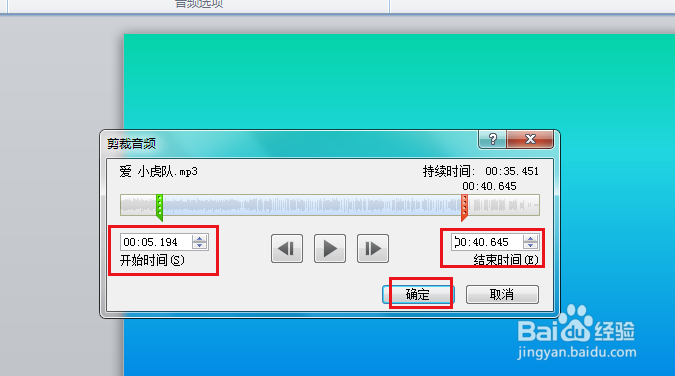
9、这时我们的音乐就被裁剪完毕,如下图音乐由原来的包轿50几秒到现在的30几秒了。
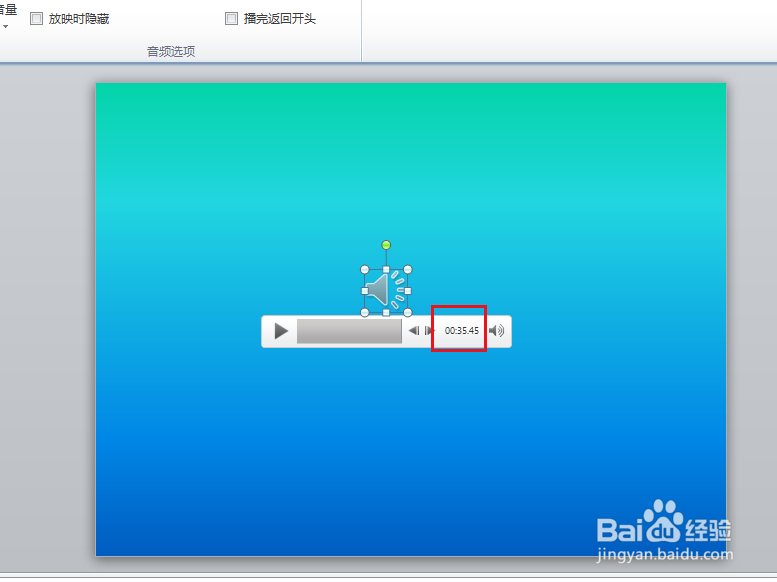
声明:本网站引用、摘录或转载内容仅供网站访问者交流或参考,不代表本站立场,如存在版权或非法内容,请联系站长删除,联系邮箱:site.kefu@qq.com。
阅读量:168
阅读量:61
阅读量:83
阅读量:24
阅读量:38